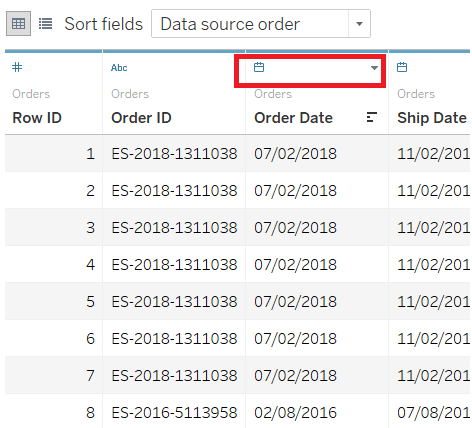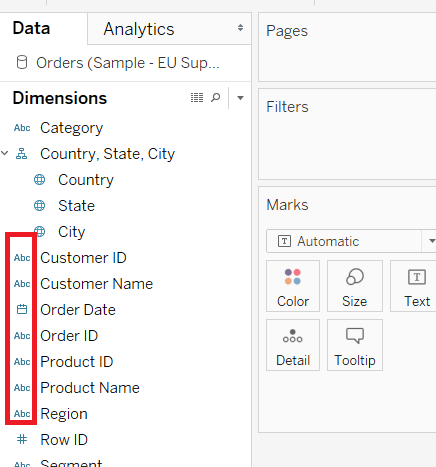Se il tuo mestiere è lavorare con i dati, molto probabilmente avrai incontrato diverse volte dei record contenenti date provenienti dai formati più disparati. Il modo automatico in cui Tableau tratta le date è il “drill down”. Lo si può, per esempio, eseguire su una data espressa in anni e ottenere la stessa in mesi, settimane o singoli giorni. Tale opzione è fattibile quando Tableau riconosce la presenza di un formato data (es: gg/mm/aaaa) all’interno dei nostri dati. Ecco alcuni dettagli in merito alle date su Tableau.
Date su Tableau: le alternative
Nella realtà esistono differenti alternative per definire le date
- l’ordine dei giorni-mesi-anni può variare
- l’anno può essere espresso in 4 cifre o nelle ultime due relative al decennio
- il mese può essere espresso in lettere e in forma abbreviata
- possono essere presenti riferimenti all’ora, ai minuti, ai secondi e così via
Può accadere, quindi, che la presenza di una o più date su Tableau non sia riconosciuta. In questo caso, il software è portato a definire quel campo come una stringa o un numero, impedendo l’utilizzo del drill down e di altre funzioni.
Tableau è in grado di riconoscere in modo automatico gerarchie per date ed elementi geografici, e grazie alla possibilità di creazione di gerarchie anche su altre dimensioni, è possibile utilizzare la funzionalità del drill down.
Torniamo alle date su Tableau e vediamo come riconoscerle e assegnar loro il giusto formato.
Verifica dei Data fields
Una volta collegati a una fonte dati, è possibile controllare come Tableau definisca i diversi field:
In alternativa si può ricorrere alla visualizzazione direttamente nel Data Pane
È importante controllare che Tableau, una volta connesso alla data source, riconosca i campi contenenti date nel relativo formato “dates”. Quando questo non avviene, non disperare! Tableau offre una serie di soluzioni per rimediare al problema. Di seguito analizziamo le principali.
Come trasformare il formato in data
Quando Tableau definisce una data come stringa o numero si può agire in 3 modi diversi (validi per Tableau Desktop):
Se hai trovato interessante questo articolo, continua a seguirci sul nostro blog e sul nostro canale LinkedIn. Per ulteriori informazioni, puoi sempre scriverci a info@visualitics.it